操作场景
极速高清转码控制台为客户提供极速高清转码的开通、API 文档快速链接以及数据统计服务。
本文档将指导您快速将本地视频上传至腾讯云视频处理,并使用视频处理服务处理该视频。
操作步骤
步骤1:注册与登录
2. 登录腾讯云官网,选择云产品 > 视频服务 > 视频处理,进入视频处理控制台。
步骤2:授权管理
由于视频处理服务需要对您上传到对象存储 COS 存储桶中的文件进行下载、转码和上传等读写操作,所以您需要创建服务角色,给视频处理授予 COS 的相关操作权限。
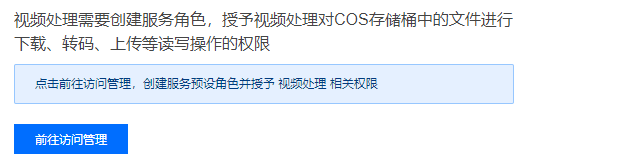
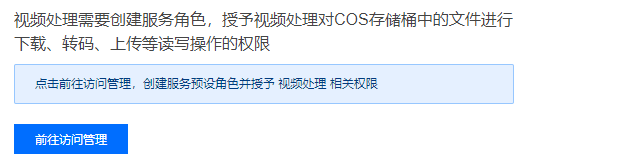
注意
如果您未完成授权,则无法在视频处理控制台进行其他操作。
步骤3:创建 Bucket
由于视频处理是对您上传到 COS 上的视频文件进行转码和截图等处理的服务,所以您需要在 COS 控制台上创建存储桶(Bucket)。
步骤4:创建极速高清转码工作流
工作流可以通过创建的极速高清模板,帮助您自动处理新上传至 Bucket 中的视频文件。在工作流中可以设置转码任务。
1. 登录 视频处理控制台,单击工作流管理 ,进入“工作流管理”页面。
2. 单击创建工作流 ,进入“创建工作流”页面,您需要设置工作流名称、触发 Bucket、触发目录、输出 Bucket、输出目录、配置项中的转码任务和事件通知,详细请参见 工作流管理。
3. 在转码任务配置中,选中需要配置的极速高清转码模板 TEHD-360P ,然后选中需要输出的 Bucket。
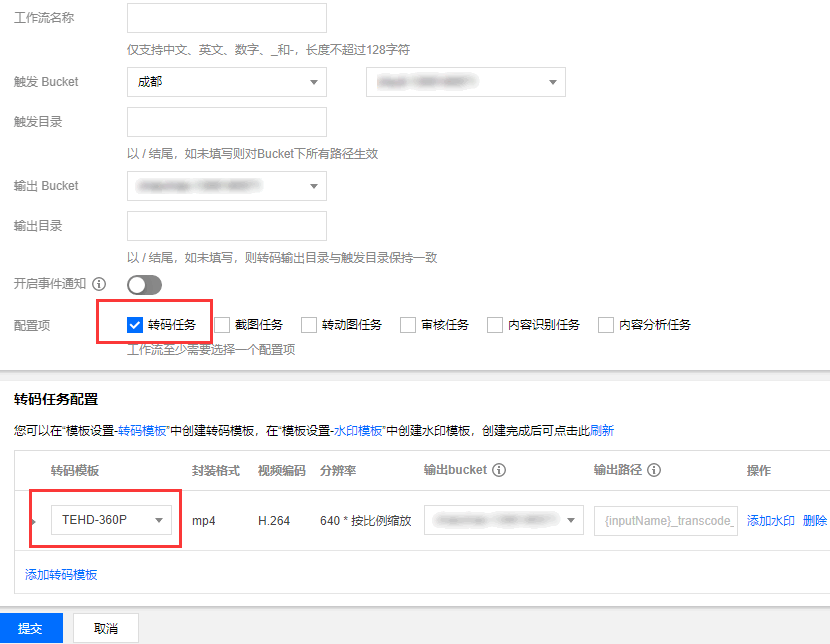
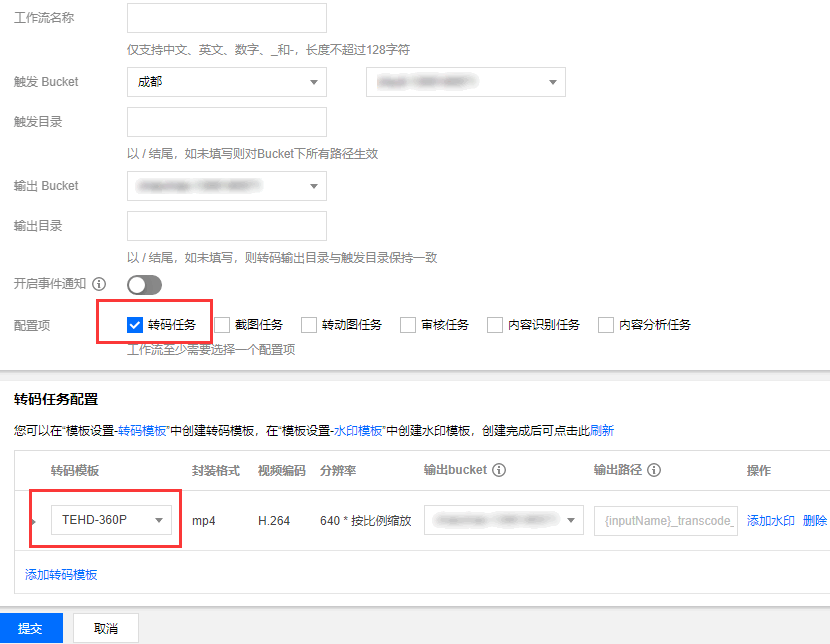
注意
4.在创建工作流页面,需要配置的信息如下:
配置内容 | 是否必填 | 说明 |
工作流名称 | 必填 | 您可输入128个字符内中文、英文、数字和下划线加短横线(_-)的组合,例如“MPS"。 |
触发 Bucket | 必选 | 您可在此 APPID 下创建的 Bucket 中,选择一个作为触发 Bucket。工作流开启后,上传视频文件至此 Bucket 可以自动触发工作流的执行。 |
触发目录 | 必填 | 以斜杠(/)结尾,如果不填写,则对触发 Bucket 下所有目录生效。 |
输出 Bucket | 必选 | 默认与触发 Bucket 相同,您可在此 APPID 下,与触发 Bucket 相同地域的 Bucket 中选择一个作为输出 Bucket,工作流处理完成后新生成视频文件将存储在该 Bucket 中。 |
输出目录 | 必填 | 以斜杠(/)结尾,如果不填写,则输出目录与触发目录保持一致。 |
开启事件通知 | 选填 | 默认关闭。 |
配置项 | 必选 | 您可在转码任务、截图任务及转动图任务中选择至少一项进行配置。 |
步骤5:启用工作流
1. 工作流创建完成后,会出现“工作流创建成功”的提示。单击管理工作流 ,跳转至 工作流管理。


2. 工作流默认为未启用状态,单击工作流所在行的状态按钮,可启用工作流。只有启用工作流后,在触发 Bucket 内上传视频才会触发工作流的自动执行。
步骤6:上传视频
1. 进入 COS 控制台,单击左侧导航栏的存储桶列表 ,进入“存储桶列表”页面。
2. 找到在工作流中设置的触发 Bucket,单击对应的存储桶名称,默认进入“文件列表”页面,上传需要处理的视频文件,视频处理服务将自动按照工作流中的设置处理新上传的视频。
说明
工作流的自动执行,只对工作流启用后新上传至触发 Bucket 的视频文件生效,之前存放在触发 Bucket 中的文件不会被处理。
步骤7:查看处理完成的视频
1. 视频处理完成后,进入 COS 控制台,单击左侧导航栏的存储桶列表 ,进入“存储桶列表”页面。
2. 找到在工作流配置项中设置的输出 Bucket,单击对应的存储桶名称,默认进入“文件列表”页面,即可查看根据任务配置处理完成的视频文件。

